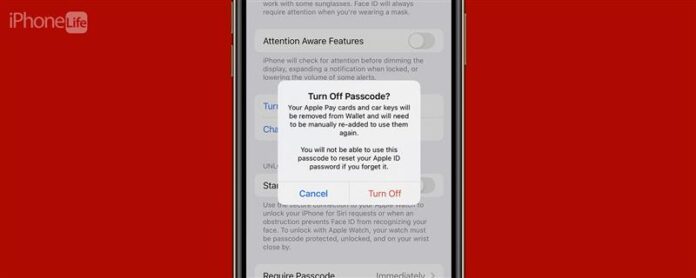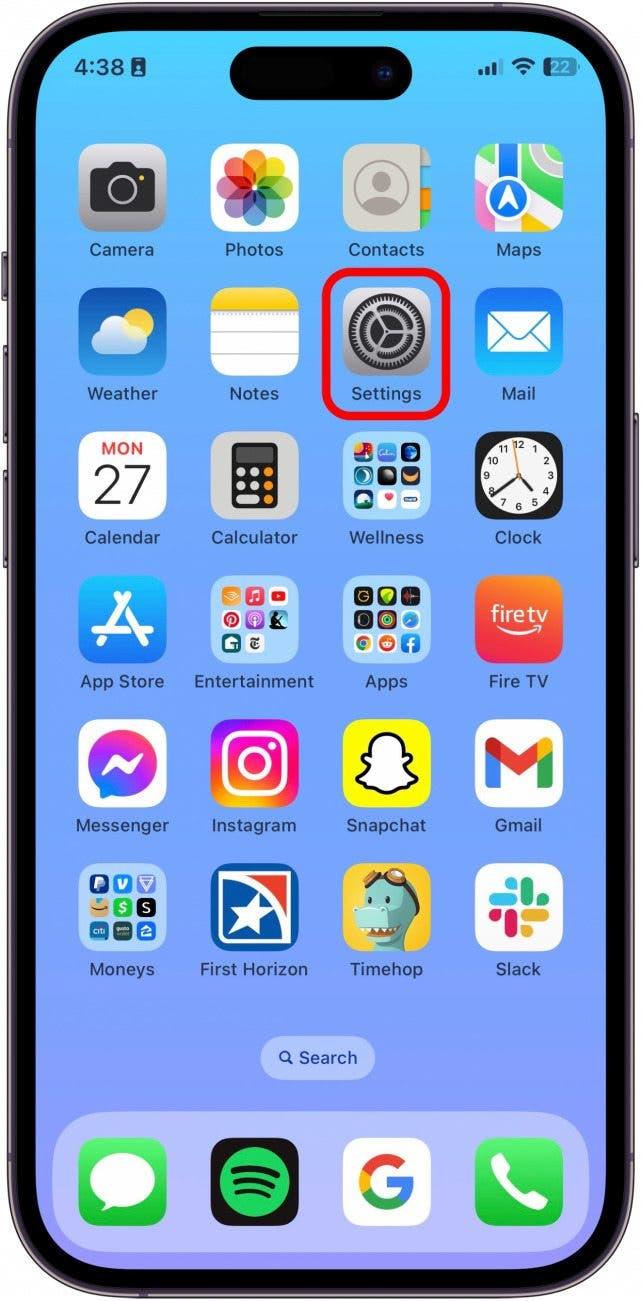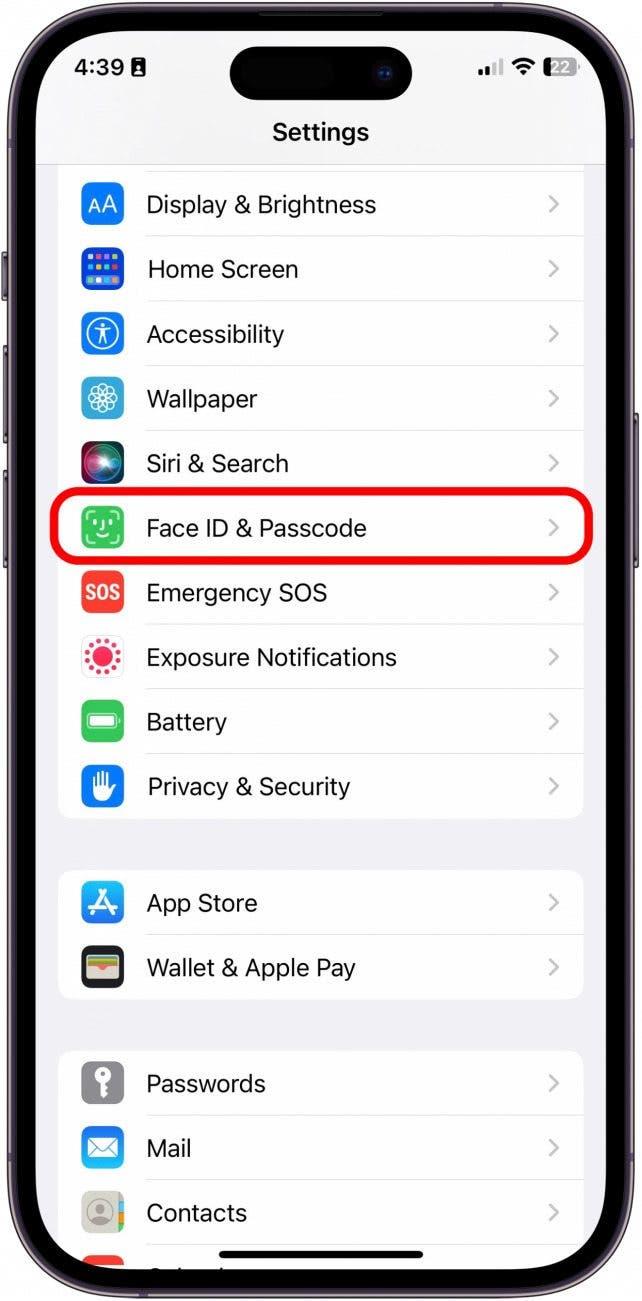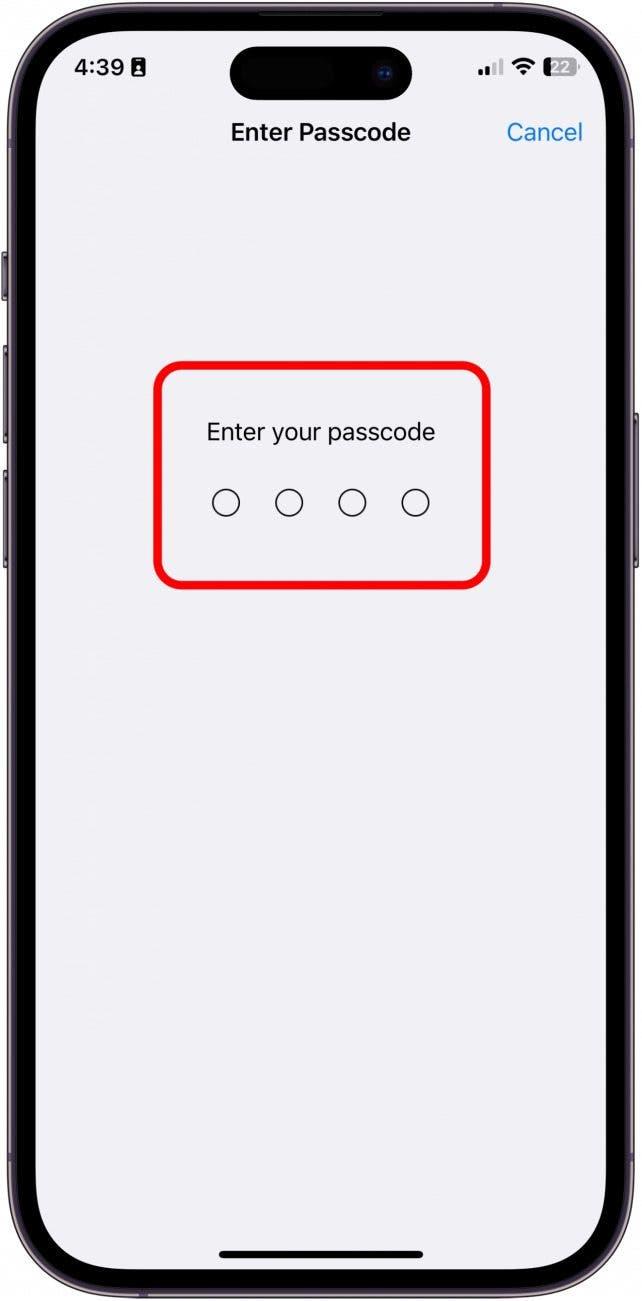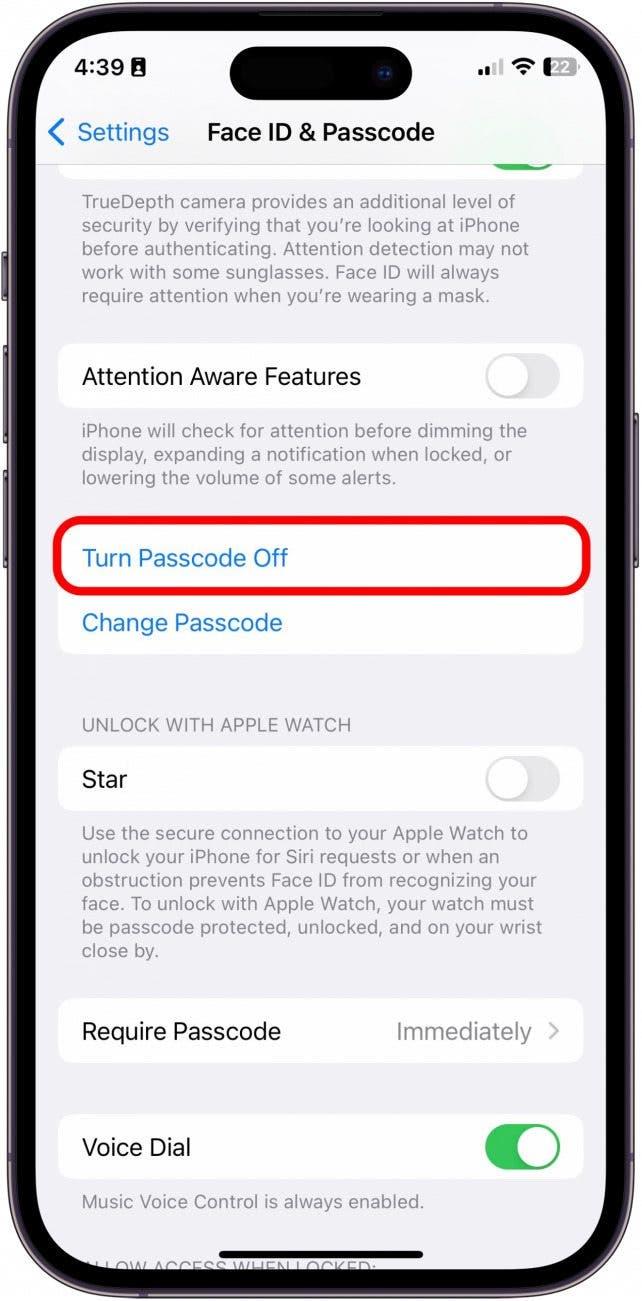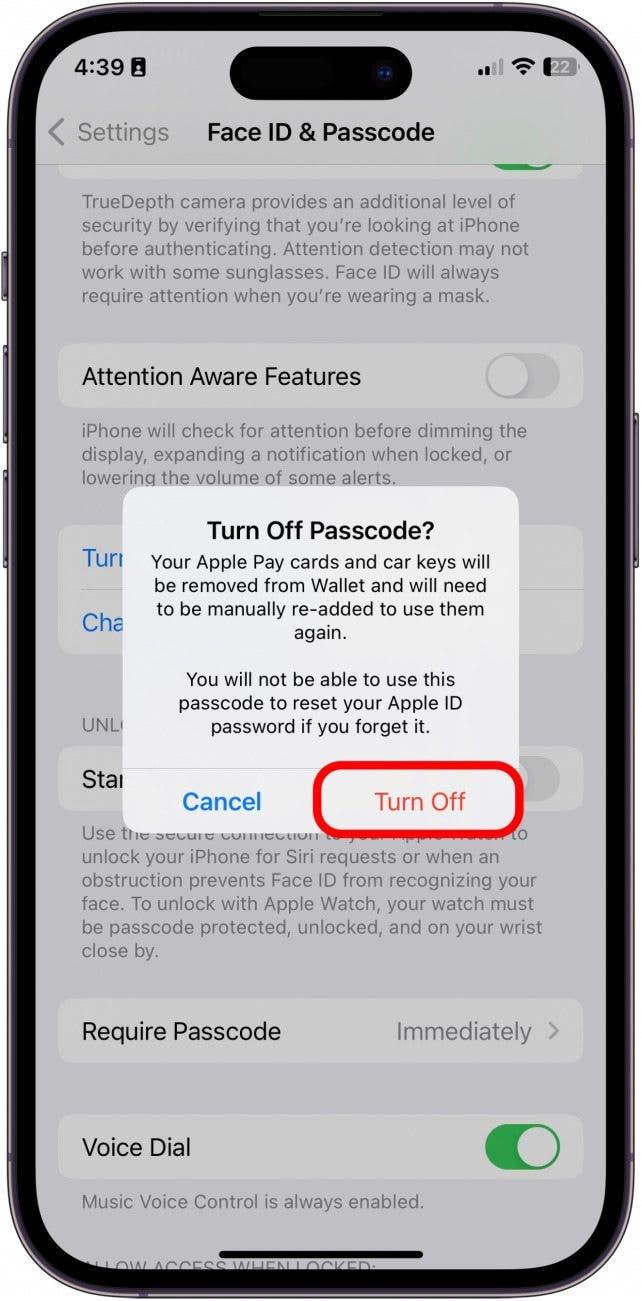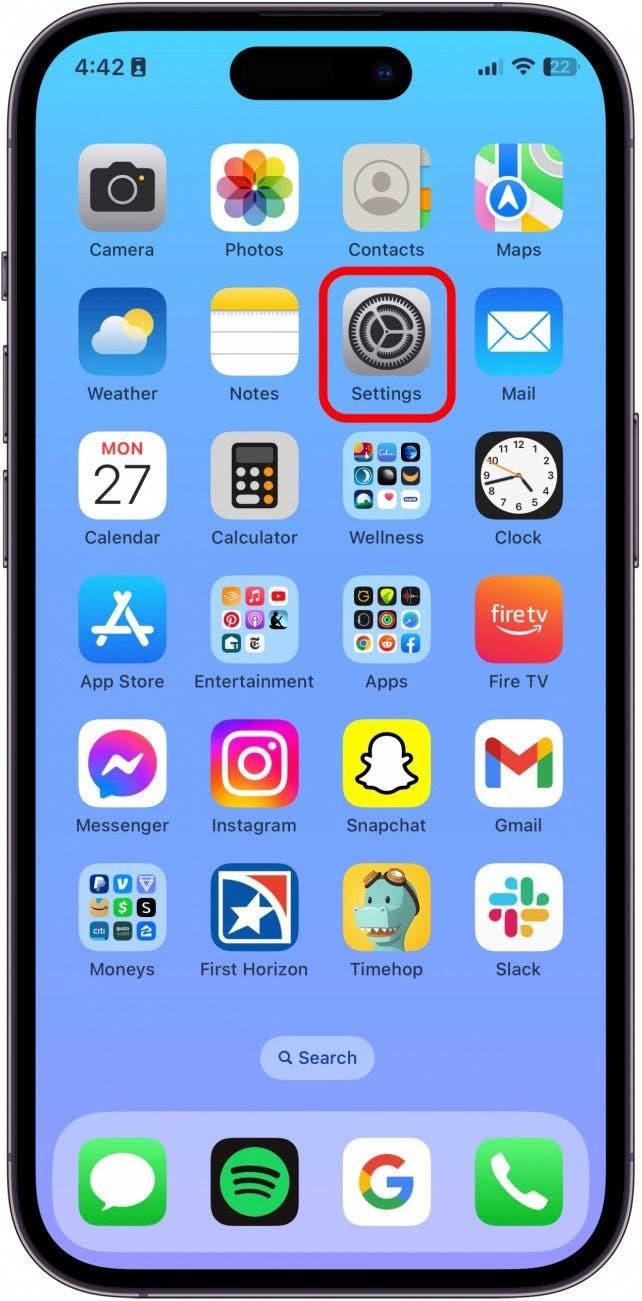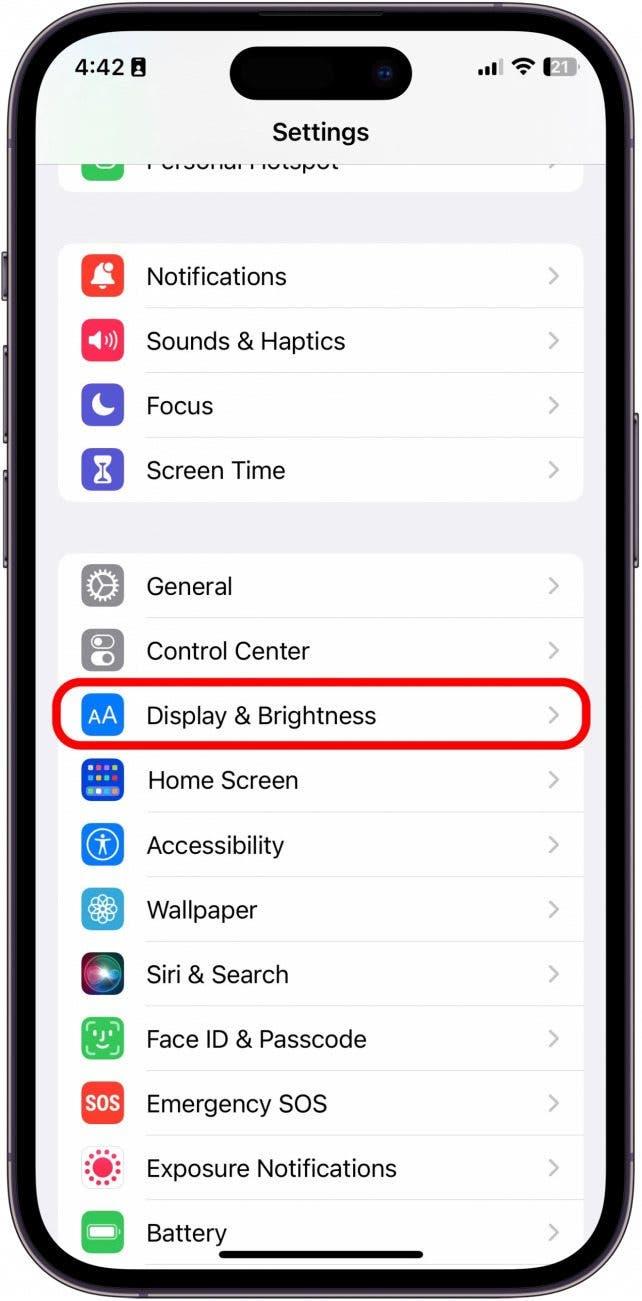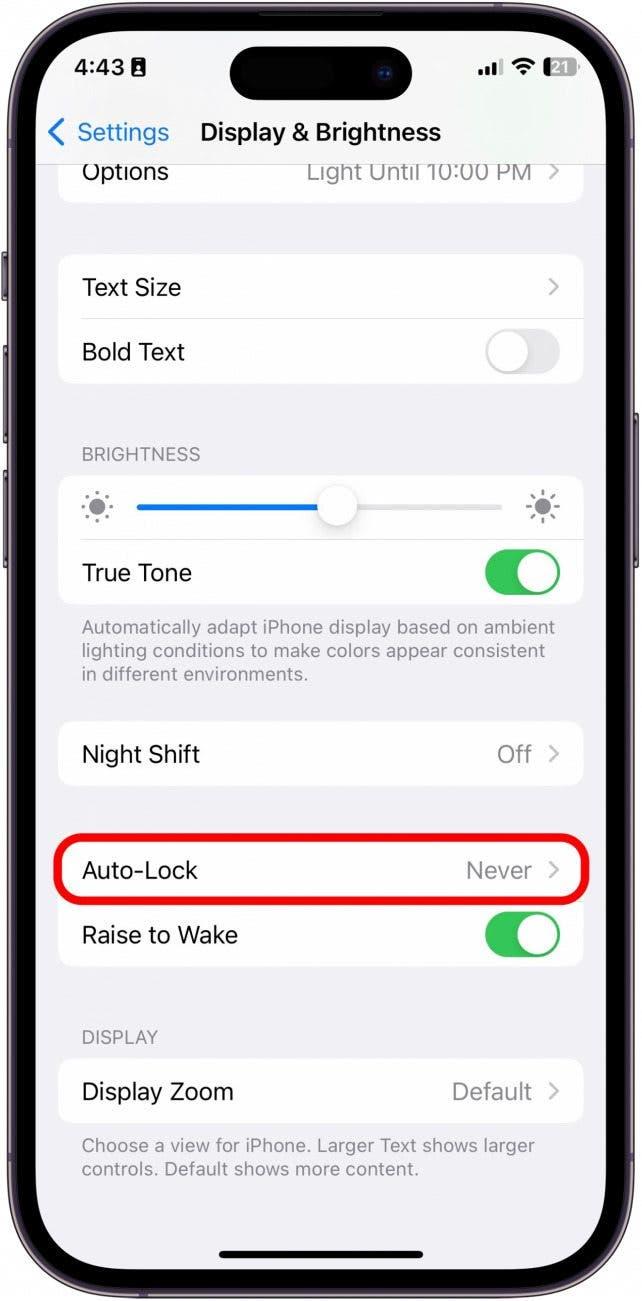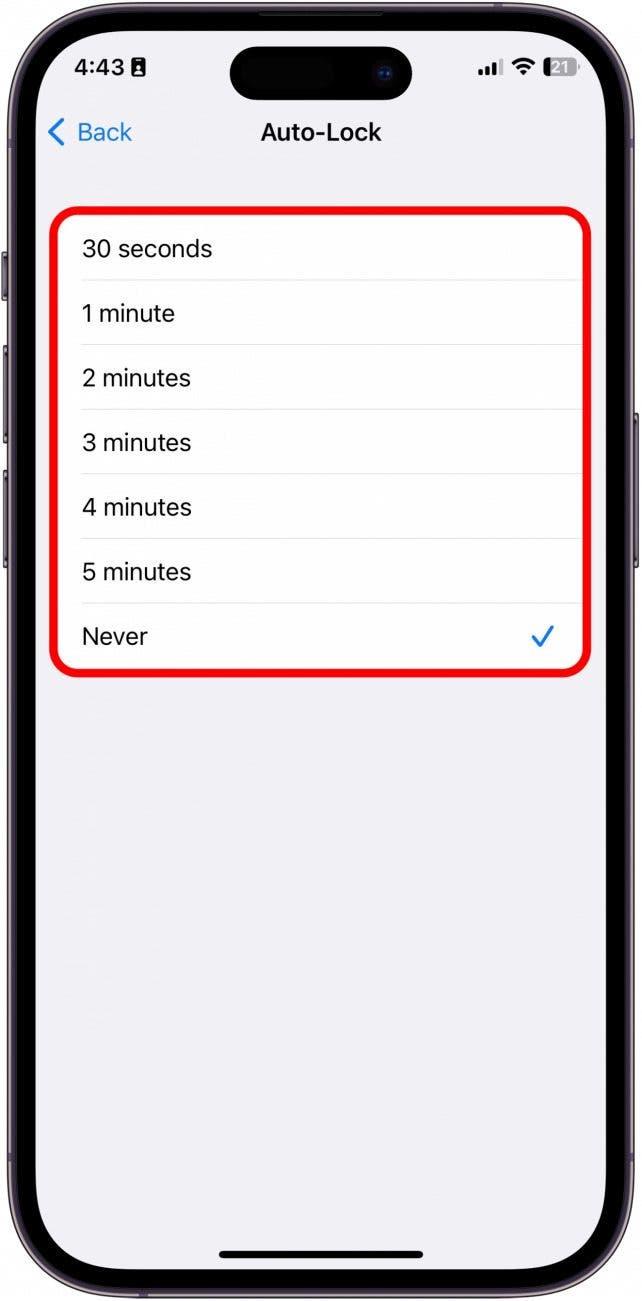I když existuje mnoho důvodů, proč mít přístupový kód pro iPhone, existuje tolik důvodů, proč byste mohli vědět, jak vypnout přístupový kód na vašem iPhone. Ukážeme vám, jak odstranit heslo z vašeho iPhone v několika jednoduchých krocích a také alternativy k přístupovému kódu iPhone.
Jak odstranit přístupový kód z iPhone
Zde je návod, jak se zbavit přístupového kódu na vašem iPhone v několika krocích. Pokud máte rádi tipy ohledně používání iPhone, nezapomeňte se zaregistrovat k našemu bezplatnému tip dne !
Důležitá poznámka:
Pokud odstraníte přístupový kód z vašeho iPhone, vaše fotografie, e -mailové účty, texty a další soukromý obsah zařízení nebudou chráněny, pokud je ztracen nebo odcizen. Další nevýhodou pro vypnutí hesla pro iPhone je, že vaše platební karty Apple budou odstraněny z vašeho iPhone.
- Otevřete aplikaci Nastavení .

- Klepněte na id Face ID & Passcode nebo Touch ID & Passcode .

- Zadejte svůj iPhone Passcode .

- Dále klepněte na otočit přístupový kód OFF .

- Přečtěte si zřeknutí se odpovědnosti a pokud stále chcete odstranit přístupový kód z vašeho iPhone, klepněte na vypnout .

Pokud se rozhodnete, že přece jen nechcete vypnout přístupový kód, přečtěte si způsoby, jak se vyhnout tomu, abyste museli vstoupit do svého přístupového kódu, aniž byste museli obětovat své soukromí a bezpečnost.
Alternativy vypnutí přístupového kódu
Nastavit ID obličeje (nebo dotyku ID) s nebo bez přístupového kódu
Pokud stále chcete zamknout svůj iPhone, ale hledáte alternativu k kódu PIN, můžete zkusit nastavit ID obličeje (nebo se dotknout ID v závislosti na vašem modelu). ID tváře je tam, kde je vaše heslo vaše tvář, něco mnohem obtížnějšího ukrást než řada čísel. Skvělá věc na ID obličeje je, že můžete mít jak ID obličeje, tak i běžný přístupový kód. To je užitečné, protože umožňuje ostatním lidem rychle odemknout telefon tím, že jim řeknete přístupový kód, ale tento krok můžete obejít s FaceID. 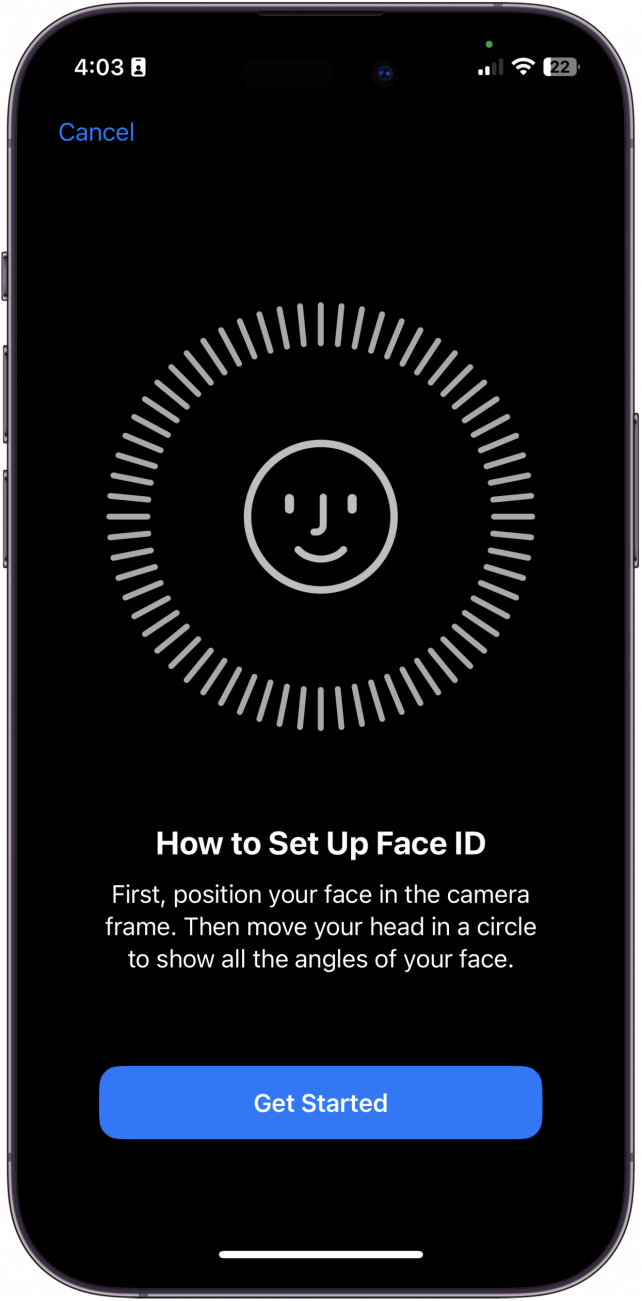
Chcete-li se naučit, jak nastavit FACEID, podívejte se na tento článek . Další alternativou, která pro vás může lépe fungovat, je přizpůsobit, jak dlouho trvá, než váš iPhone automaticky zamkne, snižuje nebo zvyšuje, jak často musíte do přístupového kódu vstoupit.
Místo toho změňte nastavení automatického bloku
Funkce automatického bloku na vašem iPhone vám umožňuje nastavit množství času, který uplyne, než se obrazovka vypne a zařízení automaticky zamkne. To je dobrá volba, pokud chcete udržovat povolený přístupový kód iPhone, ale také snížit počet, kolikrát musíte zadat svůj přístupový kód, abyste zařízení používali. Můžete také vypnout automatické blokování výběrem nikdy v předvolbách automatického bloku.
- Otevřete nastavení .

- Přejděte dolů a klepněte na displej a jas .

- Přejděte znovu dolů a klepněte na Auto-Lock .

- Vyberte preferenci času automatického bloku.